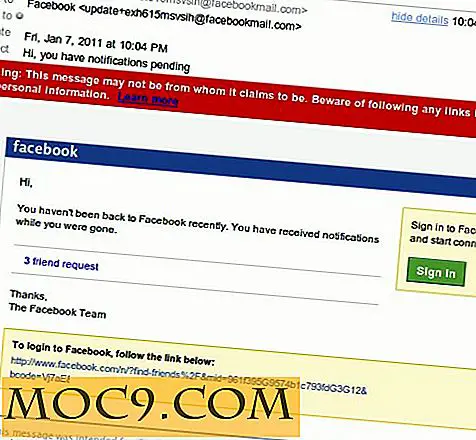इंटरनेट पर निजी ब्राउज़िंग के लिए अंतिम गाइड
वर्तमान में, यदि आप निजी रूप से ब्राउज़ करना चाहते हैं, तो संभवतः आप अपना ब्राउज़र खोलें और समाप्त होने के बाद अपने इतिहास को हटाने की परेशानी से गुजरें। या, शायद आप अपने ब्राउज़र में "गुप्त / निजी ब्राउज़िंग" सुविधा के बारे में जानते हैं और इसे खोलने के बाद इसका उपयोग करें।
समस्या यह है कि, अब तक, आपको पहले अपना ब्राउज़र खोलना पड़ा और फिर सुविधा चालू करनी पड़ी। थोड़ी देर के बाद यह थोड़ा परेशान हो जाता है। क्या होगा अगर मैंने आपको बताया कि आप अपने ब्राउज़र को निजी ब्राउज़िंग / गुप्त मोड में स्वचालित रूप से शुरू करने के लिए कॉन्फ़िगर कर सकते हैं? क्या होगा यदि आपको गोपनीयता के बिना एक मिनट बिताना पड़े?
मैं इस तरह अपने ब्राउज़र को शुरू करना क्यों चाहूंगा?
अधिकांश लोग सामान्य ब्राउज़िंग मोड से शुरू होते हैं क्योंकि वे गोपनीयता मोड के अस्तित्व को नहीं जानते हैं या वे इसके बारे में परेशान नहीं हैं। यदि आप उन लोगों में से एक हैं जो निजी जाना पसंद करते हैं, तो आप सीधे अपने ब्राउज़र को गोपनीयता मोड में शुरू करना चाहते हैं ताकि आप शुरुआत से ही खुद को बेनकाब न करें।
स्टार्टअप पर निजी ब्राउज़िंग / गुप्त मोड को कॉन्फ़िगर करना ...
1: Google क्रोम
क्रोम एक बहुत ही मजबूत ब्राउज़र है, विशेष रूप से इसके गुप्त मोड फीचर के लिए जाना जाता है। सीधे गुप्त मोड में शुरू करने के लिए इसे कॉन्फ़िगर करने के लिए:
- Google Chrome के लिए उपयोग किए जाने वाले शॉर्टकट पर राइट-क्लिक करें। यदि आपका शॉर्टकट टास्कबार पर पिन किया गया है, तो पिन किए गए आइकन पर राइट-क्लिक करें और फिर Google क्रोम पर राइट-क्लिक करें।
- "गुण" पर क्लिक करें।
- "लक्ष्य" के अंतर्गत, आपको एक पथ दिखाई देगा। उस पथ के बाद, इसके अंत में "
-incognito" संलग्न करें। समाप्त होने पर "ठीक" पर क्लिक करें।

आपको बस इतना करना है! क्रोम अब गुप्त मोड में शुरू होगा।
2: मोज़िला फ़ायरफ़ॉक्स
यह थोड़ा मुश्किल है। फ़ायरफ़ॉक्स में "निजी ब्राउज़िंग मोड" है, लेकिन यह वास्तव में आपके विकल्पों में अस्थायी सेटिंग के रूप में बहुत अधिक मोड नहीं है। सुविधा का उपयोग करते समय यह आपके ब्राउज़िंग सत्र में अस्थायी रूप से सभी इतिहास भूल जाता है। यह किसी अन्य ब्राउज़र की निजी ब्राउज़िंग सुविधा के लिए भी जाता है। क्रोम के विपरीत, आप किसी भी कामकाज के बिना स्टार्टअप पर निजी रूप से ब्राउज़ करने के लिए फ़ायरफ़ॉक्स को कॉन्फ़िगर कर सकते हैं। इसे सेट करने का सबसे पारदर्शी तरीका "विकल्प" संवाद के भीतर "गोपनीयता" अनुभाग के माध्यम से है:
- विंडो के ऊपरी बाएं कोने पर नारंगी "फ़ायरफ़ॉक्स" बटन पर क्लिक करें और "विकल्प" पर क्लिक करें।
- "गोपनीयता" पर नेविगेट करें।
- "फ़ायरफ़ॉक्स इच्छा" के तहत "इतिहास याद रखें" का चयन करें।

इसे स्थापित करने के बाद, फ़ायरफ़ॉक्स हमेशा आपके द्वारा नेविगेट की जाने वाली प्रत्येक वेबसाइट को भूल जाएगा।
3: इंटरनेट एक्सप्लोरर
इंटरनेट एक्सप्लोरर के लिए, कॉन्फ़िगरेशन क्रोम के समान ही है।
- इंटरनेट एक्सप्लोरर तक पहुंचने के लिए उपयोग किए जाने वाले शॉर्टकट पर राइट-क्लिक करें और "गुण" पर क्लिक करें।
- "लक्ष्य" के अंतर्गत, आपको एक पथ दिखाई देगा। पथ के बाद "
-private" टाइप करें। - ओके पर क्लिक करें।"
यह सेटिंग अधिकांश भाग के लिए सीधा है।
4. सफारी
दुर्भाग्य से सफारी को निजी ब्राउज़िंग मोड में बंद करने के बाद रखने का कोई तरीका नहीं है। जब भी ऐप खोला जाता है, तब तक निजी सफारी को तब तक शुरू करना होगा जब तक आप ऐप्पलस्क्रिप्ट स्थापित नहीं करते।
- सफारी के साथ, सफारी मेनू पर नीचे खींचें और निजी ब्राउज़िंग चुनें।
- परिणामी संवाद बॉक्स में, पुष्टि करने के लिए ठीक क्लिक करें।
- "निजी" शब्द वाला एक बार पता बार में दिखाई देगा।
- बंद करने के लिए, या तो पता बार में निजी बटन पर क्लिक करें या फिर सफारी मेनू पर नीचे खींचें और इसे बंद करने के लिए फिर से निजी ब्राउज़िंग चुनें।
चेतावनी का एक अंतिम शब्द
यदि आप अवैध गतिविधियों को करने के लिए निजी ब्राउज़िंग का उपयोग कर रहे हैं, तो भी आप अभी भी बस्टेड होने जा रहे हैं। आपके ब्राउज़र का गोपनीयता मोड ज्यादातर सजावटी है, इसलिए आपके कंप्यूटर का उपयोग करने वाले लोग बस कूद नहीं सकते हैं और अपना इतिहास देख सकते हैं। लेकिन अगर आप कुछ बुरा कर रहे हैं तो आपका आईएसपी अभी भी आपका ट्रैक रख सकता है। कृपया सुरक्षित रूप से ब्राउज़ करें।
यदि आपके पास कोई प्रश्न है या निजी ब्राउज़िंग पर चर्चा में शामिल होना चाहते हैं तो नीचे एक टिप्पणी पोस्ट करें।


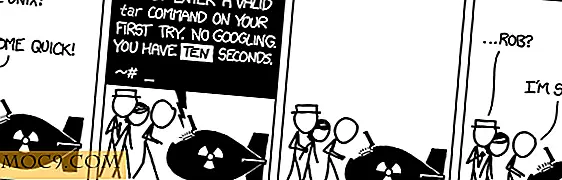


![Eisenpower के साथ प्राथमिकता द्वारा अपने कार्यों को प्रबंधित करें [मैक]](http://moc9.com/img/eisenpower-settings.jpg)